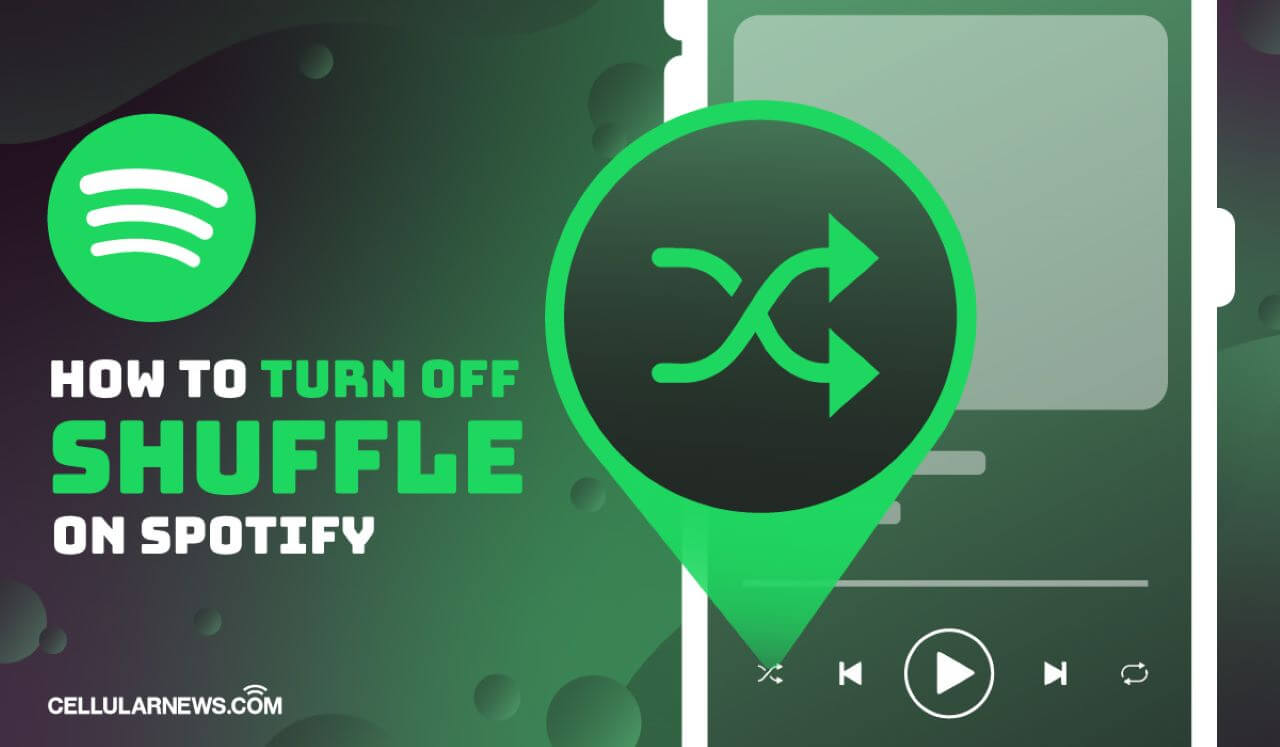اگر کاربر اسپاتیفای هستید، حتما مسیری را طی کرده اید که در آن ثبت نام کرده اید و در گوشی خود وارد Spotify شده اید و سپس آهنگ هایی را اضافه می کنید که شما را جذب لایک های آهنگ خود می کند. وقتی میخواهید آهنگی را در این کاتالوگ پخش کنید، مشخص میشود که Spotify آهنگهای همان آلبوم را به جای آهنگ دقیقی که انتخاب میکنید پخش میکند. به هم زدن ادامه میدهد، سپس چندین آهنگ بعداً در وسط آهنگ یا هنگام تغییر آهنگ، تبلیغات زیادی ظاهر میشود. و در نهایت، زمانی که فکر می کنید قرار است به آهنگ اصلی تغییر کند، به آن لیست پخش اضافه می کنید، اما فقط به شما گفته می شود که نمی توانید بیش از 5 آهنگ در ساعت را تغییر دهید. بنابراین باید مدت زیادی صبر کنید تا بتوانید آهنگی را که دوست دارید پخش کنید.
امروز ما 3 نکته را به شما معرفی می کنیم تا با این چند نکته مقابله کنید Spotify مشکل را خاموش نمی کند و می توانید آهنگ های Spotify را در هر ترتیبی پخش کنید.
نکته 1: برنامه کرک شده Spotify Premium را دانلود کنید
مهم نیست که کاربر اندروید یا iOS باشید، به راحتی می توانید نسخه های کرک شده Spotify را از جستجوی گوگل پیدا کنید. این برنامه ها به شما امکان می دهند آهنگ های Spotify را بدون محدودیت با یک حساب کاربری رایگان پخش کنید. با این حال، ممکن است نتایج ناخواسته ای برای حساب شما و حتی تلفن شما به ارمغان بیاورد.
در اینجا برخی از خطرات (اما نه تنها) استفاده از برنامه کرک شده Spotify Premium آورده شده است:
از دست دادن اطلاعات
- هنگامی که برای دانلود برنامههای غیرقانونی وارد وبسایتی میشوید، برخی از ویروسهای احتمالی ممکن است تلفن شما را آلوده کنند که اطلاعات شخصی شما مانند شماره حساب و رمز عبور را از مرورگرهای شما به سرقت میبرد.
آسیب دیدن گوشی
- نرم افزار دزدی که نصب می کنید ممکن است حاوی بدافزار و نرم افزارهای جاسوسی باشد. این بدافزار گوشی شما را اسکن می کند تا تمام اطلاعات کاربری حساس شما را دریافت کند و حتی به گوشی شما حمله کند. این کار گوشی شما را در معرض خطر بالایی قرار می دهد.
تجربه کاربری بد
- برنامه اصلاح شده نمی تواند به خوبی برنامه اصلی باشد. کتابخانه موسیقی ممکن است کوچک شود، آهنگ ها ممکن است با نویز غیرقابل تحمل تغییر شکل دهند، و یک خرابی غیرمنتظره برنامه رخ خواهد داد.
نکته 2: در Spotify Premium مشترک شوید
پس از تکمیل اشتراک Spotify Premium، میتوانید گزینه Shuffle Play را غیرفعال کنید. برای اشتراک در Spotify Premium:
مرحله 1: Spotify.com را در مرورگر خود باز کنید و به حساب Spotify خود وارد شوید.
مرحله 2: روی «دریافت حق بیمه» در وسط سمت چپ صفحه کلیک کنید.
مرحله 3: طرحی را از طرح های فردی، دوتایی، خانوادگی و دانشجویی انتخاب کنید.

مرحله 4: فرآیند پرداخت خود را تکمیل کنید. از آنجایی که Spotify یک ماه آزمایشی رایگان ارائه می دهد، بنابراین برای ماه اول هزینه ای از شما دریافت نمی شود. و اکنون می توانید حالت Shuffle را خاموش کنید.
برای خاموش کردن پخش تصادفی:
مرحله 1: Spotify را در تلفن خود باز کنید.
مرحله 2: لیست پخشی را که می خواهید پخش کنید انتخاب کنید و شروع به پخش آهنگ کنید.
مرحله 3: روی نوار Now Playing در پایین رابط Spotify ضربه بزنید.
مرحله 4: روی نماد زیگ زاگ ضربه بزنید و آن را سفید کنید، اکنون Shuffle Play خاموش است.

نکته 3: Shuffle Play را در Spotify بدون Premium غیرفعال کنید
به طور معمول، اگر دانشجو نیستید، باید حداقل 9.99 دلار در ماه برای Spotify Premium بپردازید، که مبلغ قابل توجهی است. و اگر فقط به Spotify برای خاموش کردن حالت shuffle پول پرداخت کنید، این هدر دادن پول است.
با این حال، با مبدل موسیقی Spotify ، می توانید مستقیماً تمام آهنگ های Spotify را به صورت MP3 دانلود کنید و آنها را به ترتیبی که می خواهید در هر پخش کننده موسیقی پخش کنید.
مبدل موسیقی Spotify برای تبدیل و حذف DRM از فایل های آهنگ Spotify در 6 فرمت مختلف: MP3، AAC، M4A، M4B، WAV و FLAC طراحی شده است. تمام کیفیت اصلی آهنگ پس از تبدیل با سرعت 5 برابر بیشتر حفظ می شود. آهنگ های تبدیل شده را می توان به هر ترتیبی مرتب کرد و به هر ترتیبی پخش کرد.
ویژگی های اصلی Spotify Music Converter
- آهنگ های Spotify را به MP3 و فرمت های دیگر تبدیل و دانلود کنید.
- هر محتوای Spotify را دانلود کنید بدون اشتراک حق بیمه
- آهنگ های Spotify را به هر ترتیبی پخش کنید بدون محدودیت
- پشتیبان گیری Spotify با کیفیت صدای اصلی و برچسب های ID3
1. آهنگ های Spotify را به Spotify Music Converter دانلود کنید
Spotify Music Converter را باز کنید و Spotify به طور همزمان راه اندازی می شوند. این آهنگها را در رابط مبدل موسیقی Spotify بکشید و رها کنید.

2. تنظیمات خروجی را پیکربندی کنید
پس از افزودن آهنگ های موسیقی از Spotify به Spotify Music Converter، می توانید فرمت صدای خروجی را انتخاب کنید. شش گزینه وجود دارد: MP3، M4A، M4B، AAC، WAV و FLAC. سپس می توانید کیفیت صدا را با انتخاب کانال خروجی، نرخ بیت و نرخ نمونه تنظیم کنید.

3. تبدیل را شروع کنید
پس از تکمیل تمام تنظیمات، روی دکمه "تبدیل" کلیک کنید تا بارگیری آهنگ های موسیقی Spotify شروع شود. پس از تبدیل، تمام فایل ها در پوشه ای که شما مشخص کرده اید ذخیره می شوند. شما می توانید با کلیک بر روی "تبدیل" و رفتن به پوشه خروجی، همه آهنگ های تبدیل شده را مرور کنید.

4. آهنگ های Spotify را به ترتیب و بدون حق بیمه پخش کنید
پس از دانلود تمامی فایلهای صوتی Spotify، میتوانید این آهنگها را به هر ترتیبی مرتب کرده و در هر پخشکنندهای با هر ترتیبی پخش کنید.